昨天我們使用指令 docker run 起好 Docker 環境,再輸入指令在 docker 容器內執行 Playwright 測試,但每次都得重新輸入一長串指令似乎不那麼方便,因此,今天將介紹如何使用 Dockerfile,將所有設定寫進檔案裡,只要執行這份檔案建立出 image 後,不需輸入長長的指令,就能同樣在 Docker 容器內執行測試。
Dockerfile 是一個文字檔,檔名就是 Dockerfile,在檔案內可以定義一系列指令,包含 Docker 環境建置、系統依賴、預設要執行的指令等等,透過 docker build 這個指令,Docker 就會依照定義好的指令依序執行,建立出一個新的 image (映像檔)。
先在專案內建立 Dockerfile 檔案,並加入以下內容:
FROM mcr.microsoft.com/playwright:v1.55.1-jammy
WORKDIR /src
COPY package*.json ./
RUN npm ci
RUN npx playwright install
COPY . .
CMD ["npx", "playwright", "test"]
讓我們來依序了解這份檔案內的指令:
FROM mcr.microsoft.com/playwright:v1.55.1-jammyWORKDIR /srcCOPY package*.json ./RUN npm ciRUN npx playwright installCOPY . .CMD ["npx", "playwright", "test"]# docker build -t [名稱] .
docker build -t playwright-test .
執行上述指令,就能建立一個名為 playwright-test 的 image (映像檔),接著透過 docker image ls 檢查是否有成功建立 image:
如果有開啟 Docker Desktop,也能看見剛剛建立的 image: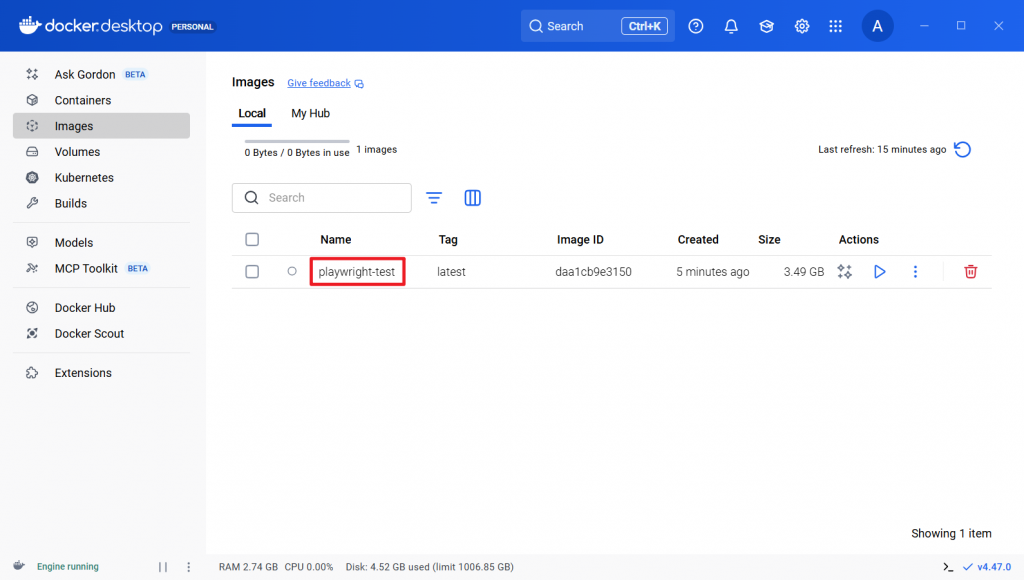
建立好 image 後,接著可以執行指令:
# docker run -t [名稱] .
docker run --rm playwright-test
就能順利地利用建立好的 image 執行 Playwright 測試: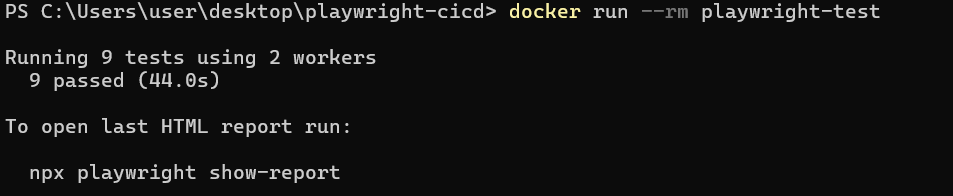
測試的同時,也能看見 Docker Desktop 有 container 在運作,這代表我們的測試確實在容器內執行: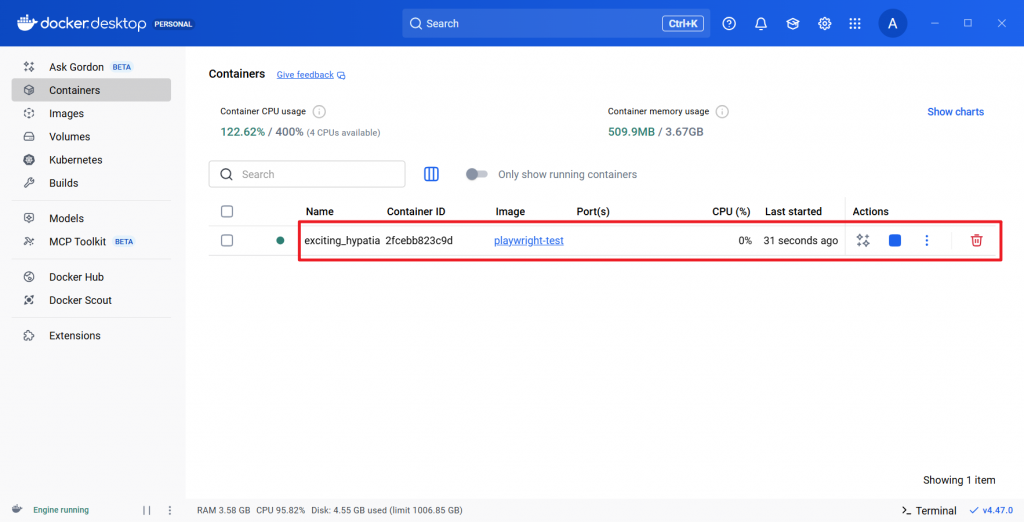
測試結束後,container 同時刪除,這是因為我們有加上 --rm,跑完測試後便自動回收容器,能保持環境乾淨不殘留,避免環境因為遺留的 container 變得髒亂。
不論是用 docker run 起 Docker 環境,或是使用 Dockerfile build 出自己的 image 來執行測試,由於測試是在 Docker 的隔離環境內執行,因此在本地環境並沒有產出測試結果 - 測試報告、截圖、影片...等等,如果想要查看測試結果,我們可以將測試結果複製出來查看:
docker cp <host_path> <container_id>:<container_path>
💡 Tips:
複製檔案時,務必要在容器外執行指令,否則無法成功執行指令。
到這裡,我們已經學會如何透過 Dockerfile 打造一個高度一致性且易於管理的測試環境,接下來,我們要談談 CI/CD 以及 Docker 環境之中的 headless 模式 問題,以及如何解決,讓我們在不同環境下都能夠收獲相同的測試結果,就像上場衝鋒陷陣之前,有穩固的基礎作為後盾,為後續挑戰做好準備。
